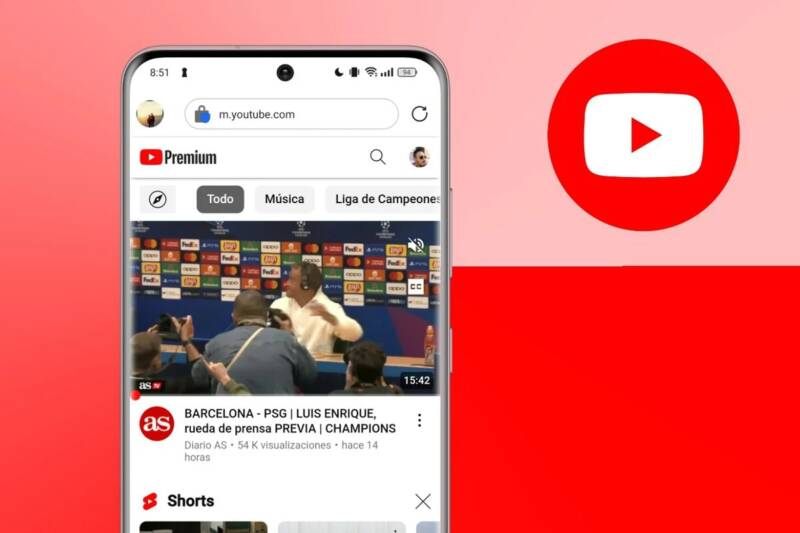O aplicativo oficial do YouTube é amplamente utilizado por usuários do mundo todo nos smartphones. Mas é muito criticado por conta do consumo excessivo de memória, especialmente em dispositivos com recursos limitados.
Isso pode afetar a experiência do usuário e diminuir o desempenho do dispositivo ao longo do tempo. O consumo do espaço de armazenamento e RAM causam sérios problemas nos telefones mais básicos.
E se eu te disser que existe uma solução prática e oficial para resolver esse problema. E, como bônus, você ainda recebe de graça dois recursos do YouTube Premium: reprodução de áudio em segundo plano e com a tela do telefone bloqueada.
A partir de agora, o caminho das pedras
O segredo é… YouTube webapp
Uma alternativa leve e eficaz para salvar você e o seu telefone dos malefícios do aplicativo oficial da plataforma de vídeos do Google é utilizar a versão web do YouTube, que não requer instalação e consome menos recursos do dispositivo.
Essa opção não apenas economiza espaço de armazenamento, mas também reduz o consumo de bateria, já que não mantém processos do YouTube em segundo plano.
O webapp do YouTube oferece uma experiência de usuário semelhante à versão oficial, proporcionando maior flexibilidade e conveniência aos usuários, especialmente em dispositivos com recursos limitados.
De quebra, com o webapp, você pode reproduzir o áudio dos vídeos do YouTube em segundo plano (porque, na prática, ele é uma janela de navegador web aberta) e até mesmo permite a reprodução do conteúdo com a tela desligada.
Ou seja, dois dos três principais benefícios do YouTube Premum de graça no seu smartphone. Você só precisa lidar com as publicidades que não são removidas (até porque não dá para ter tudo na vida).
Como instalar o YouTube webapp
A instalação do webapp do YouTube é simples e direta.
Os usuários podem acessá-lo através do navegador de seu dispositivo, habilitar o modo desktop e adicionar um atalho à tela inicial para facilitar o acesso. Esse processo é rápido e não requer conhecimentos técnicos avançados.
A seguir, o passo a passo do procedimento:
- Abra o YouTube no seu navegador.
- Ative o modo desktop nas configurações do navegador.
- Recarregue a página do YouTube.
- Clique no botão “Instalar aplicativo” que aparece na tela.
- Pronto! O webapp do YouTube estará disponível na sua tela inicial.
Dica final: desinstale o app nativo do YouTube
Para otimizar ainda mais o espaço de armazenamento, os usuários podem optar por desinstalar o aplicativo oficial do YouTube após configurar o webapp.
Isso pode ser feito facilmente através das configurações do dispositivo, liberando espaço para outros aplicativos e dados.
Vale a pena também ajustar a qualidade de resolução vídeo no webapp para reduzir o consumo de dados e utilizar o modo escuro da interface para economizar ainda mais bateria no dispositivo.
Essa é uma dica que já existe a algum tempo, mas merece ser revisitada de vez em quando, já que a audiência é rotativa e tem sempre aqueles que não estão sabendo que podem otimizar a experiência de uso no dispositivo com soluções simples e acessíveis.
Bom divertimento. E compartilhe esse conteúdo para que mais pessoas saibam dessa solução.